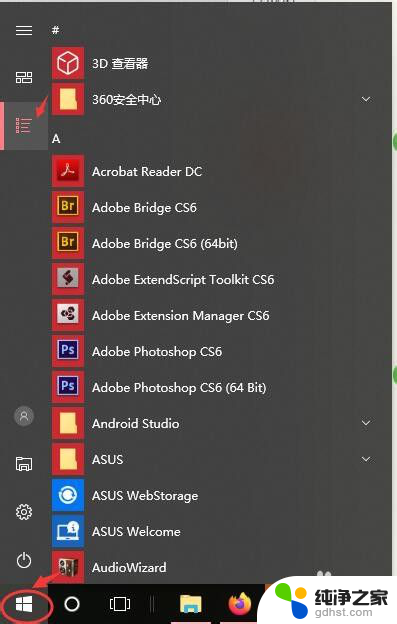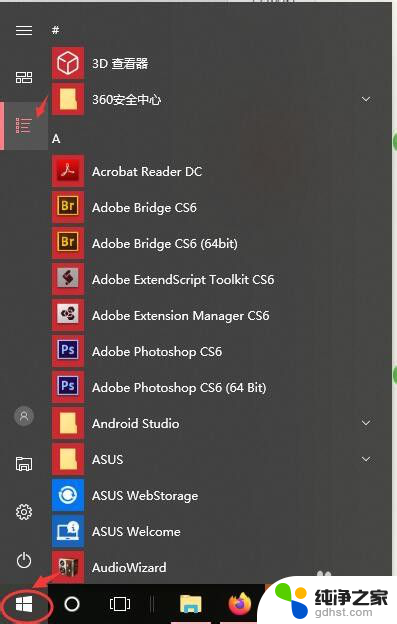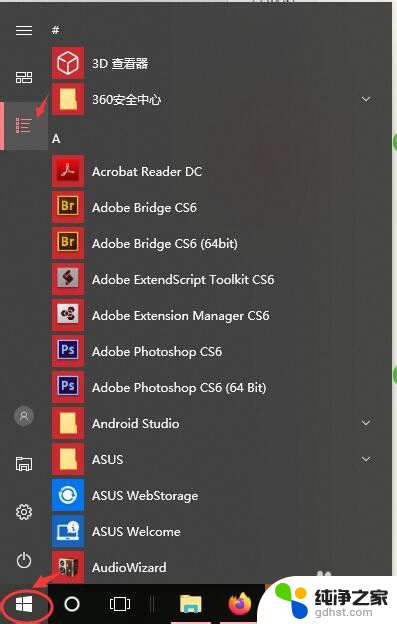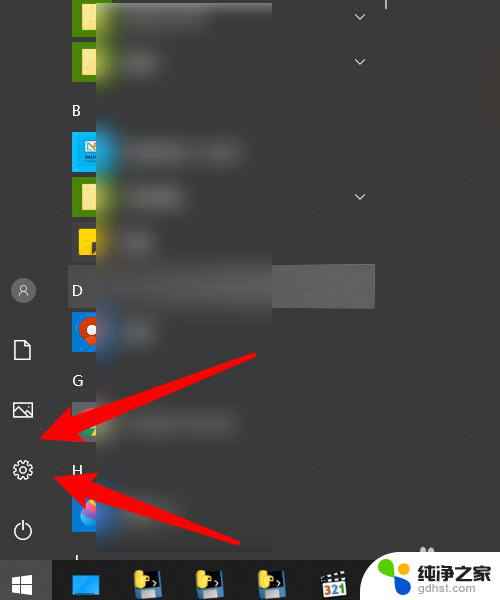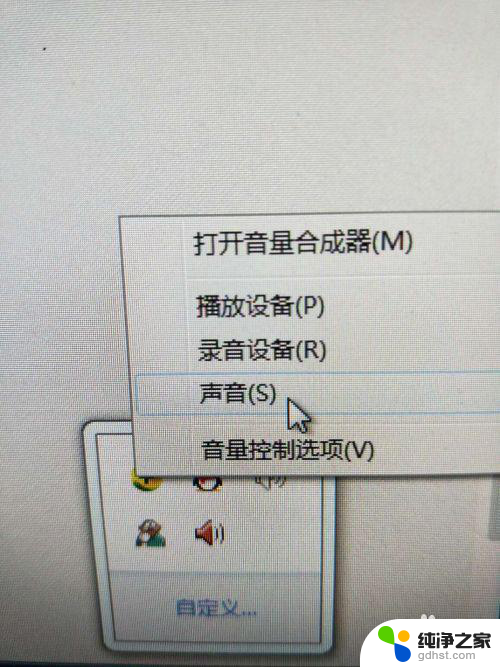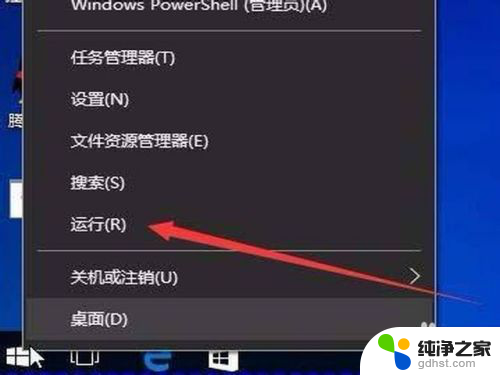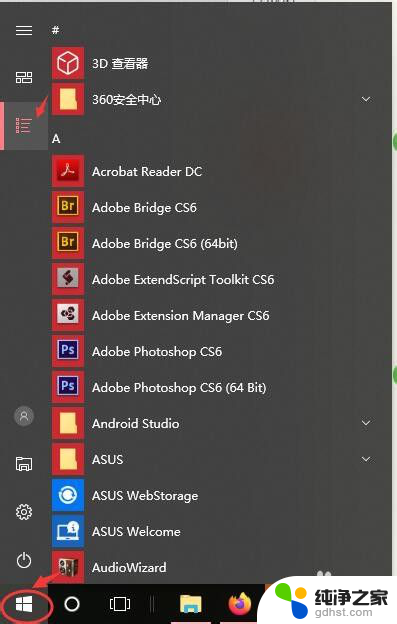台式机耳机麦克风没声音
在使用台式机时,有时候会遇到耳机插入电脑后无法正常使用麦克风的情况,这可能会让我们无法进行语音通话或录音,而如果耳机能够播放声音但麦克风却没有声音输出,那么就需要进行一些检查和调整来解决这个问题。接下来我们将介绍一些可能的解决方法,希望能够帮助你解决台式机耳机麦克风无声的困扰。

电脑耳机有声音麦不能说话解决方法
1、教程以Windows7为例,Windows10可参考。我们打开“控制面板”→“硬件和声音”→“管理音频设备”,
2、我们来到“声音”的界面中,我们切换至“录制”的选项卡,双击“麦克风”,
3、我们在麦克风的界面中,我们点击切换至“级别”的选项卡中,调整麦克风音量至最大,如果麦克风声音不够大,我们还可以设置麦克风加强,
并注意是否有“静音”选项,如麦克风被静音了,并关闭静音。
一般来说,耳机可以听到播放的声音。而麦克风不能说话基本都是音频设置问题,但是也不排除是麦克风自身损坏或者接触不良造成的问题。如果耳机既听不到播放的声音又不能说话,请使用驱动精灵查看下是否声卡驱动没有安装。将声卡驱动安装,当然也有可能是设置,静音了声音和麦克风。
以上是解决台式机耳机麦克风无声音的所有内容,如果遇到这种情况,请按照以上方法进行解决,希望能帮助到大家。